إزالة الإشارة السالبة الابتدائية من الأرقام في Excel - 3 طرق بسيطة
قد يكون التعامل مع الأرقام السالبة في Excel أحيانًا صعبًا، خاصة عندما تحتاج إلى تحويلها إلى أرقام موجبة عن طريق إزالة الإشارة السالبة الابتدائية. يقدم هذا المقال دليلًا شاملاً حول طرق مختلفة لإزالة الإشارة السالبة الابتدائية من الأرقام في Excel. سواء كنت تدير بيانات مالية، تعد تقارير، أو تقوم ببساطة بتنظيف البيانات المستوردة، فإن معرفة كيفية تحويل الأرقام السالبة إلى موجبة بسرعة يمكن أن توفر الكثير من الوقت وتمنع حدوث أخطاء في الحسابات.
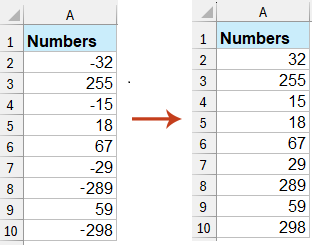
 إزالة الإشارة السالبة الابتدائية من الخلية باستخدام الصيغة
إزالة الإشارة السالبة الابتدائية من الخلية باستخدام الصيغة
هناك صيغة مباشرة في Excel يمكن أن تساعدك على الفور في الحصول على القيم المطلقة للأرقام التي تحتوي على إشارة سالبة، مما يحولها جميعًا إلى قيم موجبة. هذا النهج عملي عندما تحتاج إلى حل ديناميكي يستند إلى الصيغة ويتم تحديثه تلقائيًا إذا تغيرت بيانات المصدر في المستقبل. وهو مفيد بشكل خاص للمجموعات الصغيرة والمتوسطة الحجم.
حدد خلية فارغة بجانب الأرقام (على سبيل المثال، الخلية B1)، وأدخل الصيغة التالية:
=ABS(A1)هنا، A1 تمثل الخلية التي تريد إزالة الإشارة السالبة منها. بعد إدخال الصيغة، اضغط على Enter لتأكيد. لتطبيق الصيغة على عدة خلايا، اسحب مقابض التعبئة التلقائية لأسفل لملء الصيغة في صفوف إضافية حسب الحاجة. هذه الطريقة لن تزيل فقط العلامة السالبة، ولكن أيضًا ستعرض تلقائيًا القيمة المطلقة إذا تغير الرقم الأصلي.


نصائح:
- لتحويل نتائج الصيغ إلى قيم فعلية (وليست صيغًا)، انسخ النتائج واستخدم لصق خاص > القيم في عمود جديد أو فوق العمود الحالي. هذه الخطوة مهمة قبل حذف الأرقام السالبة الأصلية.
- إذا كنت بحاجة إلى معالجة مجموعة بيانات كبيرة، قد تبطئ الصيغ Excel؛ فكر في استخدام VBA أو لصق خاص لتحقيق الكفاءة.
 إزالة الإشارة السالبة الابتدائية من الخلية باستخدام Kutools لـ Excel
إزالة الإشارة السالبة الابتدائية من الخلية باستخدام Kutools لـ Excel
حوّل بياناتك بسلاسة مع ميزة تغيير علامة القيم في Kutools لـ Excel! سواء كنت بحاجة إلى تحويل الأرقام السالبة إلى موجبة أو العكس، فإن Kutools لـ Excel يبسّط العملية بنقرات قليلة. Kutools فعّال بشكل خاص للعمليات الجماعية، التحويلات غير القائمة على الصيغة، أو عند العمل بمزيج من أنواع البيانات.
بعد التثبيت المجاني لـ Kutools لـ Excel، يرجى القيام بما يلي:
1. حدد الخلايا التي تريد إزالة الإشارات السالبة الابتدائية منها، ثم انقر على Kutools > Contents > تغيير علامة القيم. انظر لقطة الشاشة:

2. في تغيير علامة القيم الحوار، اختر تغيير جميع القيم السالبة إلى موجبة الخيار. هذا الإعداد المحدد يضمن تحويل القيم السالبة فقط، تاركًا باقي الأرقام كما هي. انظر لقطة الشاشة:

3. اضغط على موافق. الآن يمكنك رؤية أن جميع الأرقام السالبة تم تحويلها إلى قيم موجبة في النطاق المحدد، مع تطبيق التعديل فورًا.

مع تغيير علامة القيم، يمكنك بسهولة تحويل جميع القيم الموجبة إلى سالبة، إصلاح الإشارات السالبة الزائدة (والتي قد تظهر بسبب البيانات المستوردة)، وتغيير جميع الأرقام السالبة إلى صفر أو عكس علامة القيم بالكامل. هذه الميزة فعالة بشكل خاص لمجموعات البيانات الكبيرة وللمستخدمين الذين يرغبون في تجنب الصيغ أو النسخ اليدوي.
ملاحظة: بينما يعد Kutools مريحًا جدًا، تأكد دائمًا من اختيار النطاق الصحيح قبل تطبيق التغييرات الجماعية، خاصة على البيانات الحرجة أو غير المحفوظة.
 إزالة الإشارة السالبة الابتدائية من الخلية باستخدام تنسيق الخلايا
إزالة الإشارة السالبة الابتدائية من الخلية باستخدام تنسيق الخلايا
إذا كنت تريد إزالة الإشارة السالبة الابتدائية من الأرقام وتميز بصريًا بين الأرقام السالبة والموجبة، يمكنك تطبيق وظيفة تنسيق الخلايا. هذه الطريقة تسمح لك بتغيير مظهر القيم دون تغيير البيانات الأساسية، وهو مفيد عندما يكون التمثيل البصري أكثر أهمية من تعديل القيم نفسها.
1. حدد الأرقام التي تريد تعديلها، ثم انقر بزر الماوس الأيمن لفتح قائمة السياق واختر تنسيق الخلايا. انظر لقطة الشاشة:

2. في تنسيق الخلايا الحوار، تحت علامة التبويب رقم اختر رقم من قائمة الفئة . ثم، ضبط عدد المنازل العشرية حسب الحاجة (على سبيل المثال، اكتب 0 في الأماكن العشرية المربع)، واختر نمط العرض للأرقام السالبة (على سبيل المثال، استخدم الأقواس أو اجعل الأرقام السالبة حمراء للتمييز).

3. انقر على موافق. بعد تطبيق هذا التنسيق، قد تكون الإشارة السالبة الابتدائية مخفية حسب اختيارك للتنسيق، لكن الأرقام السالبة والموجبة لا تزال قابلة للتمييز وفقًا للتنسيق الذي اخترته.

ملاحظة: هذه الطريقة تغير فقط المظهر، وليس القيم الفعلية للخلايا. إذا قمت بنسخ أو استخدام هذه الأرقام في الحسابات، فإن العلامة الأصلية تبقى ما لم تستخدم واحدة من طرق التحويل أعلاه.
 تحويل كل الأرقام السالبة إلى موجبة باستخدام VBA
تحويل كل الأرقام السالبة إلى موجبة باستخدام VBA
بالنسبة للمستخدمين الذين يعملون مع مجموعات بيانات كبيرة أو أولئك الذين يفضلون التشغيل الآلي، فإن استخدام ماكرو VBA بسيط يوفر طريقة فعالة للغاية لتحويل جميع القيم السالبة إلى موجبة عبر نطاق مختار. هذه الطريقة مثالية عندما تحتاج إلى معالجة عدد كبير من الخلايا في خطوة واحدة، دون الاعتماد على الصيغ أو الأعمدة الإضافية.
المزايا: يتعامل مع نطاقات ضخمة دفعة واحدة، يُفعل المهام المتكررة تلقائيًا، ولا يتطلب صيغًا أو إضافات.
القيود: يتطلب تشغيل الماكرو والبعض من الإلمام الأساسي بمُحرر VBA. دائمًا قم بعمل نسخة احتياطية قبل تشغيل أي كود VBA.
1. انقر على أدوات المطور > Visual Basic لفتح Microsoft Visual Basic for Applications النافذة.
إذا لم ترى علامة تبويب المطور، قم بتفعيلها من خلال خيارات Excel File > Options > Customize Ribbon واختر Developer.
2. في نافذة VBA، انقر على Insert > Module، والصق الكود التالي:
Sub BatchConvertNegativesToPositives()
Dim rng As Range
Dim cell As Range
Dim xTitleId As String
On Error Resume Next
xTitleId = "KutoolsforExcel"
Set rng = Application.Selection
Set rng = Application.InputBox("Select the range to convert negatives to positives", xTitleId, rng.Address, Type:=8)
On Error GoTo 0
If rng Is Nothing Then Exit Sub
For Each cell In rng
If IsNumeric(cell.Value) And cell.Value < 0 Then
cell.Value = Abs(cell.Value)
End If
Next cell
End Sub3. انقر على ![]() زر التشغيل لتنفيذ. عند المطالبة، حدد النطاق الذي يحتوي على الأرقام التي تريد معالجتها واضغط على موافق. سيتم تحويل جميع القيم السالبة في النطاق المحدد تلقائيًا إلى قيم موجبة.
زر التشغيل لتنفيذ. عند المطالبة، حدد النطاق الذي يحتوي على الأرقام التي تريد معالجتها واضغط على موافق. سيتم تحويل جميع القيم السالبة في النطاق المحدد تلقائيًا إلى قيم موجبة.
استكشاف الأخطاء وإصلاحها: إذا لم يحدث شيء، تأكد من تفعيل الماكرو في إعدادات Excel. إذا نقرت على إلغاء في مربع الحوار تحديد النطاق، سيخرج الماكرو بدون إجراء أي تغييرات. يتم تخطي الخلايا غير الرقمية تلقائيًا.
نصيحة: دائمًا احفظ ملفك قبل تشغيل الماكرو، حيث لا يمكن التراجع عن هذا التغيير تلقائيًا بنقرة واحدة إذا كان مختلطًا مع إجراءات أخرى.
 استخدم لصق خاص لتحويل الأرقام السالبة إلى موجبة
استخدم لصق خاص لتحويل الأرقام السالبة إلى موجبة
توفر عملية اللصق الخاص في Excel طريقة سريعة وخالية من الصيغ لتحويل القيم السالبة إلى موجبة. عن طريق ضرب نطاق في -1 باستخدام ميزة لصق خاص > الضرب، فإنك تقلب علامة كل الأرقام في التحديد. هذه الطريقة مفيدة بشكل خاص للمستخدمين الذين يفضلون عدم التعامل مع الصيغ أو الإضافات أو VBA.
المزايا: لا حاجة إلى الصيغ أو البرمجة، تعمل فورًا، فعالة لمجموعات صغيرة ومتوسطة الحجم.
القيود: تعدل البيانات الأصلية مباشرة، لذا فكر في عمل نسخة احتياطية إذا لزم الأمر. تأكد من أن النطاق المحدد يحتوي فقط على أرقام سالبة لتجنب تغيير القيم الموجبة عن غير قصد.
1. في خلية فارغة في أي مكان على ورقة العمل الخاصة بك، اكتب -1 ونسخ هذه الخلية (Ctrl+C).
2. حدد نطاق الأرقام الذي يحتوي على القيم السالبة التي ترغب في تحويلها إلى موجبة. إذا لزم الأمر، استخدم المرشحات لعزل الأرقام السالبة فقط.
3. انقر بزر الماوس الأيمن على النطاق المحدد، اختر لصق خاص، وفي نافذة لصق خاص، اختر القيم تحت لصق والضرب تحت عملية.
4. انقر موافق. جميع الأرقام في النطاق المحدد ستعكس إشاراتها - الأرقام السالبة تصبح موجبة والأرقام الموجبة تصبح سالبة. القيم الصفرية (Z) ستبقى دون تغيير.
نصيحة: بعد التحويل، احذف الخلية المساعدة ذات القيمة -1. إذا أثرت عن غير قصد على القيم الموجبة أو الأصفار، قد تحتاج إلى التراجع (Ctrl+Z) والمحاولة مرة أخرى باستخدام نطاق محدد بدقة أكبر أو مرشح.
ملاحظة: لصق خاص > الضرب يقوم بتعديل القيم الأصلية مباشرة، لذا تحقق من اختيارك قبل المتابعة مع مجموعات البيانات الهامة.
يمكن إزالة الإشارة السالبة الابتدائية من الأرقام في Excel باستخدام الصيغ، ميزة تنسيق الخلايا، Kutools لـ Excel، أو أساليب بديلة مثل VBA أو لصق خاص. لكل تقنية مزاياها وقيودها الخاصة، حسب متطلباتك وحجم مجموعة البيانات. اختر الطريقة التي تناسب موقفك لتحقيق أقصى إنتاجية ودقة. إذا كنت مهتمًا باكتشاف المزيد من نصائح وحيل Excel، يوفر موقعنا آلاف الدروس التعليمية.
أفضل أدوات الإنتاجية لمكتب العمل
عزز مهاراتك في Excel باستخدام Kutools لـ Excel، واختبر كفاءة غير مسبوقة. Kutools لـ Excel يوفر أكثر من300 ميزة متقدمة لزيادة الإنتاجية وتوفير وقت الحفظ. انقر هنا للحصول على الميزة الأكثر أهمية بالنسبة لك...
Office Tab يجلب واجهة التبويب إلى Office ويجعل عملك أسهل بكثير
- تفعيل تحرير وقراءة عبر التبويبات في Word، Excel، PowerPoint، Publisher، Access، Visio وProject.
- افتح وأنشئ عدة مستندات في تبويبات جديدة في نفس النافذة، بدلاً من نوافذ مستقلة.
- يزيد إنتاجيتك بنسبة50%، ويقلل مئات النقرات اليومية من الفأرة!
جميع إضافات Kutools. مثبت واحد
حزمة Kutools for Office تجمع بين إضافات Excel وWord وOutlook وPowerPoint إضافة إلى Office Tab Pro، وهي مثالية للفرق التي تعمل عبر تطبيقات Office.
- حزمة الكل في واحد — إضافات Excel وWord وOutlook وPowerPoint + Office Tab Pro
- مثبّت واحد، ترخيص واحد — إعداد في دقائق (جاهز لـ MSI)
- الأداء الأفضل معًا — إنتاجية مُبسطة عبر تطبيقات Office
- تجربة كاملة لمدة30 يومًا — بدون تسجيل، بدون بطاقة ائتمان
- قيمة رائعة — وفر مقارنة بشراء الإضافات بشكل منفرد